Hogyan hozzunk létre egy tan photoshop · «világa Photoshop”

Ebben a rövid bemutató, én megmutatom, hogyan kell használni Photoshop eszközöket, hogy sápadt bőr napbarnított megjelenés. Ha ez az, amit kerestünk - csatlakozz hozzánk!
Módon, hogy a bőr a képek cserzett nagy a változatosság. Mi megy egy egyszerű és gyors módja. És így, kezdjük.
Ha nincs meg a kívánt képeket. akkor veszem, vagy talál valami Google-nál, vagy akár használja a fotó, ha azt szeretnénk, hogy nekik a megfelelő típust. Általában nyissa meg ezt a képet.

A lány az alábbi képen nem néz ki elég cserzett. Segítettem neki a „gyors” barnulás. Válassza ki a Sokszög lasszó eszköz és elkezdi követni a lány teste (bár sokkal óvatos ezeket a sorokat készülnek segítségével Pen Tool - a szerk.) ..

Ne feledje, hogy szükségünk van a bőr felszínén, anélkül, hogy területén a fürdőruha, amely véletlenül kap egy válogatást. Az Alt billentyűt lenyomva (a kurzor fogja jelölni a mínusz), akkor vágja ki a felesleges rész a kijelölt területet, ha van valami által kiemelt hibát.

Ezután továbbra is nyomon követni a szám, Shift (a kurzor lesz jelölve egy plusz jel).

Ctrl + J, előidézni a kiválasztott része a képet a következő réteg. Most meg fogja változtatni a színét a réteg, amely a lány napbarnított árnyalatok. Ehhez menj a Kép> Korrekciók> Rétegek, és minden csatornához, nekiláttak a következő paramétereket:
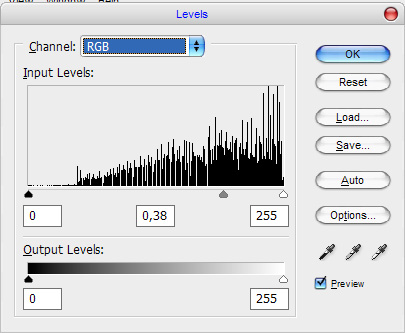
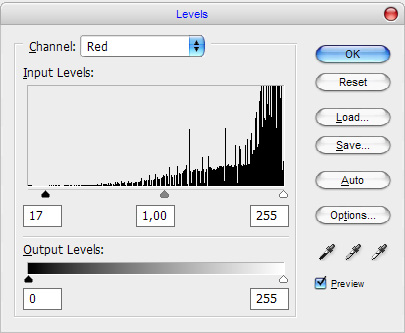

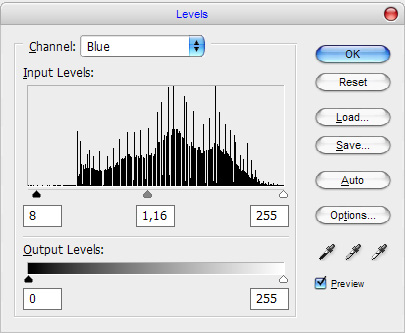
Most már valamit, mint az alábbi példa.

Azt hiszem, most jobb lenne eltávolítani a kontraszt egy kicsit, és változtatni a fényerőt Kép> Korrekciók> fényerő / kontraszt.
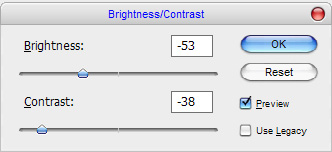
Itt van az eredménye:

Ez minden. Úgy néz ki! Alább látható a különbség az „előtte” és „utána”.
